あなたのAndroid携帯電話でブロートウェアを取り除く方法
公開: 2022-01-29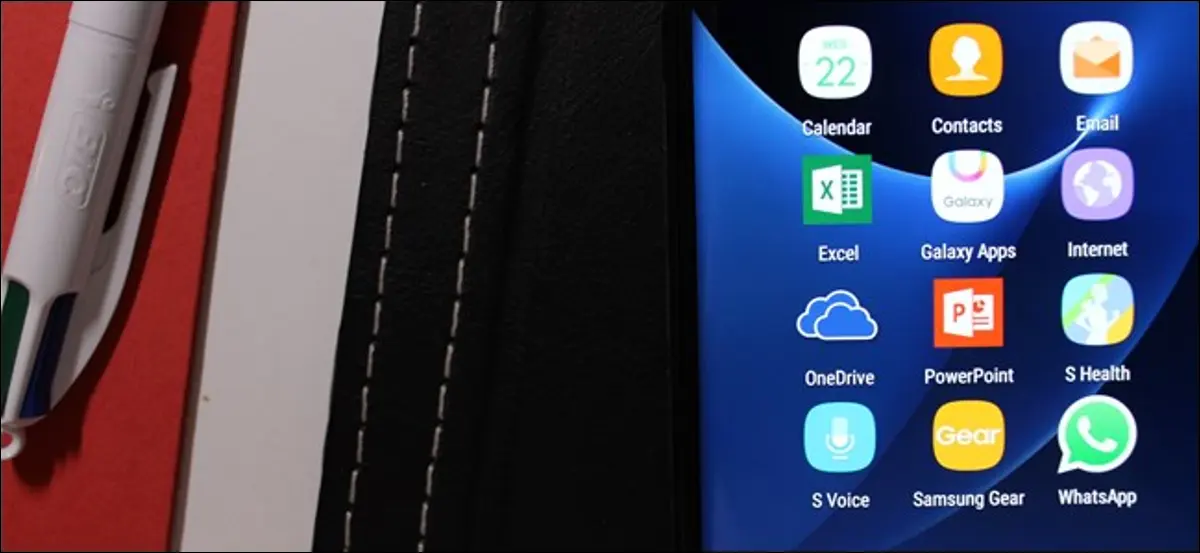
メーカーや携帯通信会社は、Androidスマートフォンに独自のアプリをロードすることがよくあります。 それらを使用しない場合、システムが乱雑になるか、さらに悪いことに、バックグラウンドでバッテリーが消耗します。 デバイスを制御し、ブロートウェアを停止します。
ブロートウェアのアンインストールと無効化
システムからブロートウェアを削除する場合、いくつかの選択肢があります。
アプリのアンインストールは、まさにそのように聞こえます。アプリはデバイスから完全に削除されます。 ただし、これにはいくつかの欠点があります。 ただし、一部のプレインストールされたアプリをアンインストールすると、問題や不安定さが発生する可能性があり、場合によっては、携帯電話がアップデートを取得できなくなる可能性があります。 さらに、これらのアプリがなくなると、元に戻すことができなくなる可能性があります。 あなたは今それらを取り戻したいとは思わないかもしれませんが、将来あなたはそうするかもしれません—誰が知っていますか?
一部のメーカーは実際にアプリをGooglePlayに導入し始めています。Samsungはこれに優れているため、S Healthのようなものを削除して、それを元に戻すだけで、Playストアから入手できます。 しかし、他の人はそうではありません。
最後に、アプリをアンインストールするには、通常、スマートフォンをルート化する必要があります。 これは、ほとんどのユーザーが経験した(またはやりたいと思う)プロセスではありません。
そのため、ブロートウェアをアンインストールする代わりに、それらのアプリを無効にすることをお勧めします。 Androidにはこれを行うための組み込みの方法があり、ほとんどのアプリで機能するはずです。
無効化を拒否するアプリに出くわした場合(最近ではめったにありません)、サードパーティのアプリで「フリーズ」できます。これは基本的に同じことですが、これもルート化された電話が必要です。 これが最後の手段です。
とった? 良い。 実際にこのようなことを行う方法について話しましょう。
Androidの組み込み設定でブロートウェアを無効にする方法
新しい電話でブロートウェアを無効にするのは簡単で、rootアクセスを必要としないはずです。 このチュートリアルでは、ルート化されていないSamsung Galaxy S7 Edgeを使用しますが、使用している電話に関係なく、プロセスはまったく同じです。インターフェイスの外観が少し異なる場合があります。
まず、[設定]メニューを開きます。 これを行うには、通知シェードをプルダウンして小さな歯車のアイコンをタップします。 注:一部の電話では、ギアが表示される前にシェードを2回引き下げる必要がある場合があります。
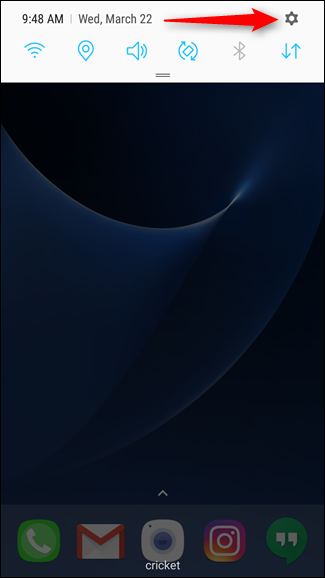
次に、[アプリ](または一部の電話では[アプリケーション])まで下にスクロールします。 それをタップします。
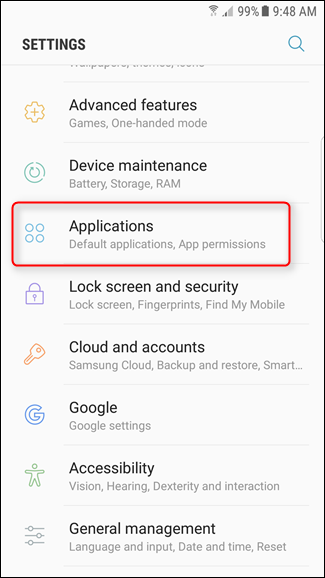
あなたに多くの苦痛を引き起こしているアプリを見つけて、それをタップします。 ここでは「辞書」アプリを使用します。そもそもなぜこれがここにあるのでしょうか。
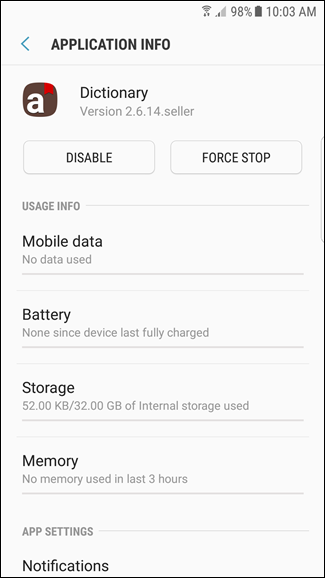
アプリの情報ページの上部には、[無効にする]と[強制停止]の2つのボタンがあります(これもプリインストールされているアプリケーションであると想定しています)。 ここでどちらを使用するかを2つ推測します。
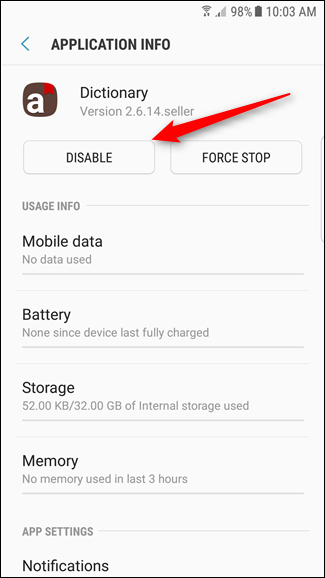
[無効にする]ボタンをタップすると、他のアプリでエラーが発生する可能性があることを示す恐ろしい小さなポップアップが表示されます。 勇敢な兵士、前に踏み出してください。 「無効にする」をタップします。 」
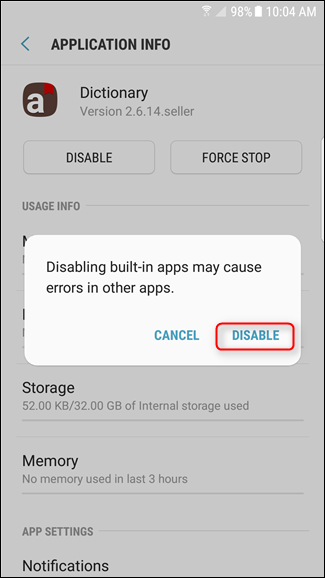
バム、それだけです。 無効にした後、「強制停止」ボタンと「データのクリア」ボタンもタップすることをお勧めします。
アプリを再度有効にする必要がある場合は、アプリ情報ページに戻って[有効にする]をタップしてください。 非常に簡単。
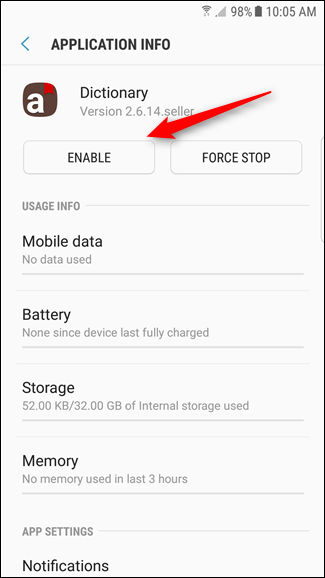

すべてのアプリにこの無効化オプションがあるわけではありませんが、ほとんどの場合、そうする必要があります。 そうでない場合は、以下のルート化された方法を使用して無効にする必要があります。
ルート権限を取得された電話でブロートウェアを無効にしてアンインストールする方法
問題のアプリに無効化オプションがない場合、またはこの機能がない古いバージョンのAndroidを使用している場合は、状況が少し複雑になります。 開始するには、スマートフォンをルート化する必要があるため、まだルート化していない場合は、最初にルート化してください。 また、[設定]> [アプリケーション]> [開発者向けオプション]でUSBデバッグを有効にする必要があります。 また、いつものように、何か問題が発生した場合に備えて、続行する前に完全なnandroidバックアップを作成することをお勧めします。
ブロートウェアをフリーズすると主張するアプリはたくさんありますが、結局のところ、TitaniumBackupは依然としてブロック上で最高です。 Titanium Backupを使用してAndroidスマートフォンをバックアップおよび復元する方法についてはすでに説明しましたが、ブロートウェアのフリーズやアンインストールなど、他にも多くの機能があります。 唯一の落とし穴:プロバージョンには6ドルを支払う必要があります。
Titanium Backupに6ドルを支払うことに完全に反対している場合は、無料のNoBloatまたはApp Quarantineを試すことができますが、レビューははるかに複雑です。 私たちはそれらをテストしました、そしてそれらは私たちのためにうまく働きました、しかしあなたのマイレージは変わるかもしれません。 以前の推奨事項であるGeminiでは、無料バージョンでのフリーズは許可されなくなりました。 Titanium Backupには多くの経験があり、さまざまなデバイスでうまく機能することがわかっています。 さらに、それはあなたが根ざした電話で持つことができる最も便利なアプリの1つです。 したがって、チュートリアルで使用します。
Titanium Backupでアプリをフリーズするには、GooglePlayからTitaniumBackupとProキーをインストールします。 アプリを起動し、プロンプトが表示されたらスーパーユーザー権限を付与します。
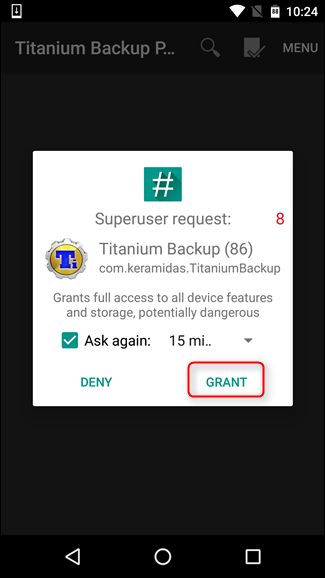
「バックアップ/復元」タブに移動して、システム上のアプリのリストを表示します。 インストールしたアプリと通常は非表示のシステムアプリの両方が表示されます。 重要なシステムアプリを無効にすると、問題が発生する可能性があります。たとえば、ここでパッケージインストーラーアプリをフリーズすると、パッケージをインストールできなくなります。 フリーズするものに注意してください。 後でいつでもアプリのフリーズを解除できますが、システムが十分に安定している場合に限ります。
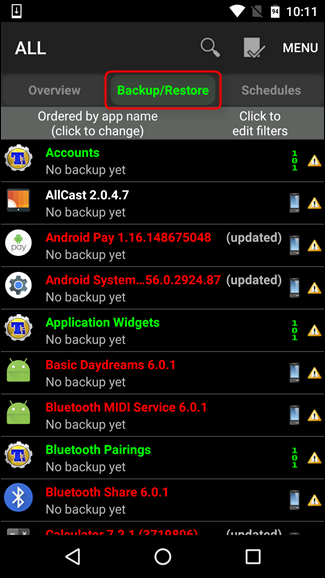
フリーズしたいアプリを見つけてタップします。 ここではAndroidPayを使用していますが、これは主にリストの一番上にあったためです。 「フリーズ!」をタップします上部のボタン。
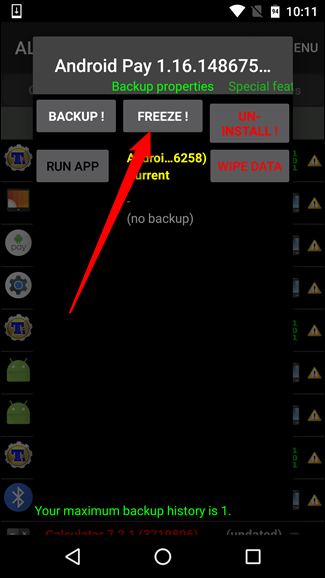
ほんの数秒で、アプリがフリーズしたというトースト通知が表示されます。 この時点でほぼ完了です。
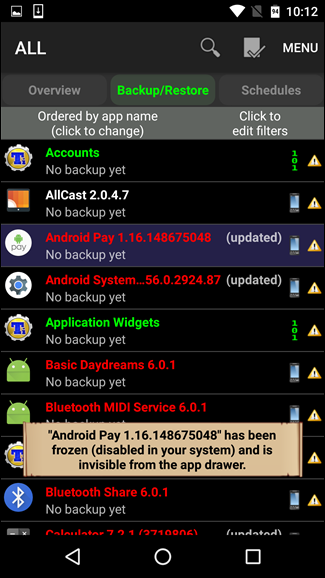
凍結されたアプリは、[設定]> [アプリ]に「無効」として表示されます。 デフォルトで無効にできるアプリの場合、[有効にする]ボタンをタップするだけで、基本的にアプリのフリーズが解除されます。これは便利です。 ただし、無効にできないアプリの場合は、TitaniumBackupを使用してアプリのフリーズを解除する必要があります。
これを行うには、Titanium Backupに戻り、バックアップ/復元リストでアプリを見つけて、上部にある[解凍]をタップします。 何もありません。
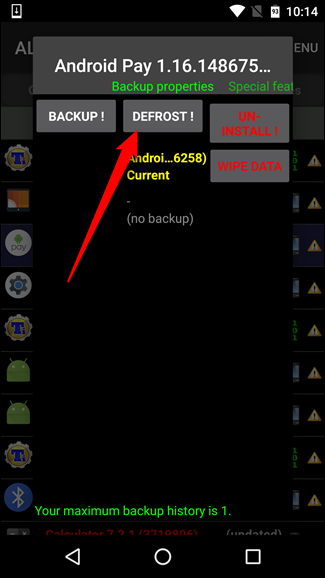
これらのプロセスのいずれかを実行したら、システムのスペースを占有することを除いて、これらのアプリを完全に無効にする必要があります。 メニューには表示されず、バックグラウンドで実行されません。 アプリのアイコンがメニューから消える前に、デバイスまたはランチャーを再起動する必要がある場合がありますが、すべての目的と目的のために、それらは永久にあなたの髪の毛から外れています。
画像クレジット:Mark Gulm
